Acum, că atât de mulți dintre noi am trecut la programele de lucru la distanță sau hibride, poate fi confuz pentru colegii și managerii noștri să țină evidența exact acolo unde suntem cu toții. În unele zile putem fi la birou, dar nu la biroul nostru obișnuit, în timp ce în alte zile putem lucra de acasă sau de la o cafenea locală. Din fericire, Google a inclus câteva instrumente în Calendar, astfel încât să puteți informa pe alții unde vă aflați în timpul zilei de lucru. Iată cum să vă setați locația de lucru în Google Calendar.
Cum să vă setați locația de lucru în Google Calendar
- Deschideți browserul de pe desktop Google Calendar.
-
Faceți clic pe Pictogramă Setări (în formă de roată) în colțul din dreapta sus al ecranului.
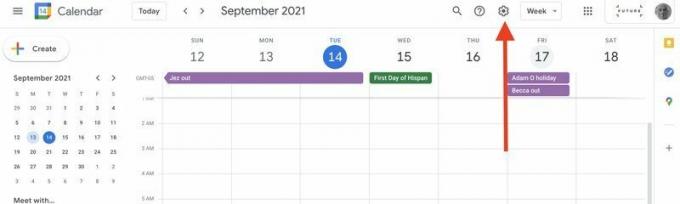 Sursa: Android Central
Sursa: Android Central - Click pe Setări.
-
Din meniul de navigare din stânga, derulați în jos și faceți clic pe Locația principală de lucru.
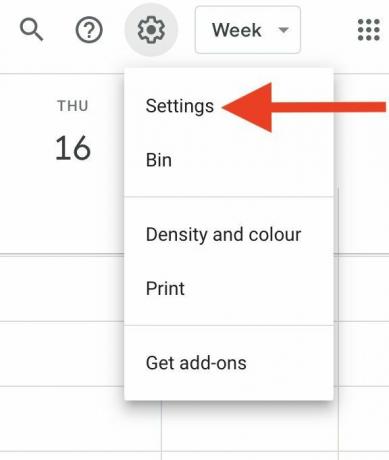
 Sursa: Android Central
Sursa: Android Central - Derulați pagina în jos până la Locația principală de lucru și faceți clic pe săgeata drop-down din dreapta Locație.
- Selectați-vă Locație pentru ziua.
-
Faceți clic pe săgeata drop-down din dreapta Podea și faceți selecția, dacă este cazul.
 Sursa: Android Central
Sursa: Android Central -
Din vizualizarea principală a calendarului, puteți face clic pe Locația de lucru sub data pentru a face modificări pentru ziua respectivă.
 Sursa: Google
Sursa: Google
Rețineți că veți avea nevoie ca administratorul Google Workspace să activeze această funcție pentru a o putea folosi și vor fi, de asemenea, cei care vor oferi opțiunile de locație de lucru disponibile.
Oferte VPN: licență pe viață pentru 16 USD, planuri lunare la 1 USD și mai mult
Deoarece lucrez într-un cadru la distanță și nu fac naveta niciodată la un birou, administratorul meu nu a activat funcția locații de lucru pentru mine (așa cum puteți vedea în imaginea de la ultima până la ultima). Deci, acum, indiferent dacă lucrați de la computerul de birou sau de la o cafenea la unul dintre cele mai bune Chromebookuri, colegii tăi vor ști unde se pot aștepta să te găsească.
Cum să vă setați prezența locației în invitația din calendar
- În Google Calendar, faceți clic pe o întâlnire invitație.
- În partea de jos a invitației, unde vă întreabă dacă mergeți la întâlnire, faceți clic pe da.
-
Faceți clic pe săgeată derulantă în dreapta răspunsului Da.
 Sursa: Android Central
Sursa: Android Central -
Faceți clic dacă veți participa la întâlnire într-un fizic sala de sedinte sau practic.
 Sursa: Android Central
Sursa: Android Central
Acestea sunt doar câteva dintre modalitățile prin care puteți utiliza Google Calendar pentru a vă gestiona mai bine ziua, dar am găsit mai multe sfaturi și trucuri pentru utilizarea Google Calendar să vă organizați munca și viața personală. Deci, care sunt unele dintre preferatele tale? Anunță-ne!

Unul dintre avantajele Android pe iOS este instrumentele sale superioare de personalizare, dar pentru utilizatorii cu dificultăți acestea nu sunt suficiente. În ciuda faptului că am fost nou în Android, am decis să încerc să îmi înrădăcinez telefonul OnePlus și să folosesc un ROM personalizat. A mers la fel de bine cum te-ai aștepta să facă un începător. Și aceasta este problema: un proces care justifică dezastrele și un proces conceput pentru piratarea veteranilor.

Probabil că Samsung se pregătește deja pentru Galaxy S22 anul viitor, iar cel mai mare upgrade pe care ni l-ar putea oferi compania este viteze de încărcare mai mari.

Cazurile sunt o necesitate inevitabilă pentru unii, deoarece oferă o protecție suplimentară de care ați putea avea nevoie dacă sunteți neîndemânatic sau lucrați pe un loc de muncă. Dar cel mai bun caz Galaxy Z Fold 3 este de fapt o piele. Mai exact, dbrand Robot Skin.

Sunteți gata să începeți să vă plătiți cafeaua doar cu ceasul inteligent? Iată toate ceasurile Wear OS care acceptă Google Pay.
Jeramy Johnson
Jeramy este mândru că ajută Păstrați-l pe Austin Weird și iubește drumețiile în zona de deal din centrul Texasului, cu un taco de mic dejun în fiecare mână. Când nu scrie despre gadget-uri și articole portabile inteligente pentru casă, își apără relația cu asistenții săi de voce inteligenți ai familiei sale. Îl poți urmări pe Twitter la @jeramyutgw.
